

Índice
Grabación de pistas MIDI
La forma de crear una pista MIDI para grabar un instrumento de software es la misma en Garageband que en Logic Pro: al añadir una pista escogemos la opción de “Instrumento de software”. Tanto en un programa como en otro podemos visualizar una lista con los distintos instrumentos disponibles, organizados por categorías (pianos, órganos, efectos de sonido, etc.). Una vez escogido el programa ponemos la pista en grabación y le damos al rec. La señal MIDI que grabemos puede venir tanto de un aparato externo (un teclado o una guitarra MIDI, por ejemplo) como del teclado de nuestro ordenador Mac. Para conseguir esto hay que abrir la ventana “Escritura musical” en el menú “Ventana” de Garageband o darle a la tecla de bloqueo de mayúsculas en Logic Pro (puede ser que no tengas esta opción activada por defecto: para ello ve a “Preferencias/General/Teclas Bloq Mayús”). En este caso concreto esta función está más avanzada en Garageband ya que a parte de poder entrar notas en distintas octavas, variar su velocidad (volumen) y disponer de un pedal para sostener las notas (todo esto disponible en Logic Pro) también nos ofrece los controles de inflexión de nota (pitch bend) y de modulación (que suele añadir un efecto de vibrato a un instrumento). Naturalmente todo esto no hará falta usarlo si tenemos un teclado MIDI externo, que siempre será más cómodo de tocar.
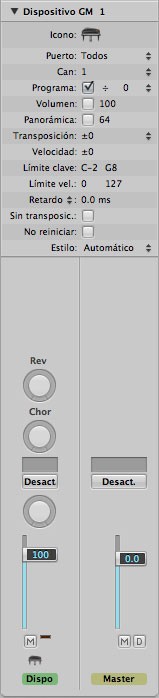
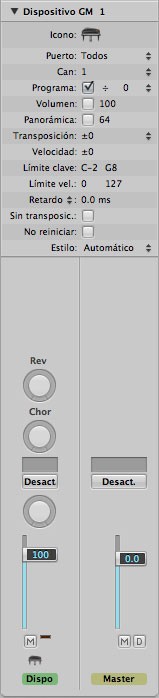
“Una pista de MIDI externo, sólo disponible en Logic Pro”
También hay la posibilidad en los dos programas de entrar manualmente las notas con el ratón. En Garageband hay que darle a la tecla Comando (con el logo de Apple) y el cursor cambiará a un lápiz, luego podemos darle a un espacio vacío de una pista de instrumento de software y se creará una región vacía de un compás de duración. Si le damos dos clics a esa región nos aparecerá el editor de teclado donde también con la tecla Comando apretada podremos ir creando notas. En Logic Pro hay que tener la herramienta lápiz escogida y funcionará igual que en Garageband, aunque en éste programa siempre nos creará notas con una duración de una corchea (modificable a posteriori) y en cambio en Logic Pro la duración será primero de una corchea pero si alargamos o acortamos una nota las siguientes que creemos tendrán esa nueva duración (un bonito detalle).
Otra forma de grabar notas MIDI con el ratón es si tenemos abierta la ventana “Teclado” en Garageband, donde le podemos dar a las teclas virtuales de un piano. En Logic Pro también tenemos esta opción, aunque es un poco complicada de acceder (hay que ir a la ventana “Entorno”, crear un objeto “Teclado” y conectarlo a la pista de instrumento de software o de MIDI externo que queramos). Eso sí, en Logic Pro hay un método muy interesante de entrar notas MIDI: el teclado de introducción por pasos (hay que activarlo en el menú “Opciones”). Con la canción en stop podemos ir introduciendo notas una a una (o acordes si le damos al icono de la izquierda, que activa el “modo acorde”), escogiendo primero la velocidad-volumen (indicado con iconos con referencias como “forte”, “pianissimo”, etc.) y la duración de la nota. Es una opción útil para copiar una partitura que tengamos en papel si no queremos tocarla.


“El teclado de introducción por pasos de Logic Pro”
Un bonito detalle disponible en los dos programas: se pueden mostrar las notas y los acordes que tocamos en la ventana de transporte. En Logic Pro viene por defecto el visualizador MIDI (donde vemos los datos MIDI que entran y salen) y en Garageband podemos cambiar los modos de visualización del transporte allí mismo (compases, duración, clave o acorde).
Edición básica de pistas MIDI
Las regiones con información MIDI se pueden alargar y acortar tanto en Garageband como en Logic Pro como si fuesen regiones de audio, manteniéndose salvaguardadas las notas que puedan quedar escondidas si acortamos una región. En Logic Pro, además, si mantenemos pulsada la tecla Alt cuando alargamos o acortamos una región MIDI conseguimos alargar o acortar literalmente el tempo de esa región (con resultados perfectos, claro, al no tratarse de audio).
Para editar las notas dentro de una región la forma más fácil es hacer dos clics encima de una de ellas (sirve para los dos programas) y nos aparecerá el editor de teclado o de partitura en el caso de Garageband o el editor de teclado o partitura, el hyper editor o la lista de eventos en el caso de Logic Pro (luego hablaremos de estas dos opciones extras). Allí dentro podremos mover individualmente las notas o un conjunto de ellas si escogemos varias, alargar o acortar su duración, borrarlas o copiarlas (si las movemos con el botón Alt apretado). También podemos cuantizar las notas para ajustarlas a la rejilla que queramos (blancas, negras, corcheas, etc.) En Logic Pro además disponemos de herramientas como tijeras, pegamento, silenciar o cuantizar que nos permiten trabajar más detalladamente con ciertas notas.
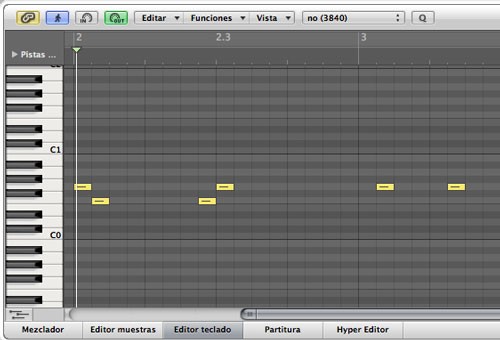
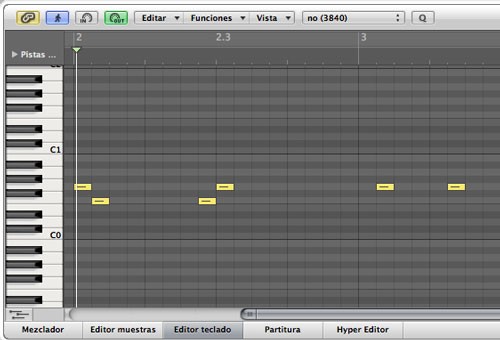


“Los editores de teclado de Garageband y Logic Pro”
La visualización de las notas es distinta en los dos programas: en Garageband todas tienen el mismo color y en cambio en Logic Pro cambian de color según la velocidad (volumen), con el rojo intenso indicando la velocidad máxima y el lila-rosa indicando la velocidad mínima (muy útil para ver a simple vista la velocidad). Para cambiar la velocidad de las notas en Garageband escogemos una o varias y cambiamos la velocidad con el fader “Velocidad” visible a la izquierda; en Logic Pro usamos la herramienta Velocidad, que recomiendo asignarla como herramienta secundaria si la usamos mucho (así la tendremos disponible si mantenemos pulsada la tecla Comando).
En los dos programas podemos modificar además la modulación, el pedal de sostenido, etc. En Garageband cambiamos la visualización en el menú (oh, sorpresa) “Visualización” y en Logic Pro le damos al icono con tres líneas que hay en la parte de abajo a la izquierda (se llama Hyper Draw) y allí podemos escoger qué queremos ver y modificar (hay muchas más opciones que en Garageband, por cierto).
Edición avanzada de pistas MIDI
Hay literalmente centenares de opciones para editar y modificar la información MIDI en Logic Pro, tantas que sería imposible hablar de todas ellas en tan poco espacio, así que voy a destacar algunas de las más interesantes, como por ejemplo el Hyper Editor. Esta ventana nos permite trabajar con los datos MIDI de un modo gráfico representado por columnas: horizontalmente se nos muestran los tiempos y compases como siempre y verticalmente podemos definir un valor de 0 a 127. Por ejemplo: podemos crear un fundido de volumen dibujando con el cursor una línea de columnas (para esto es muy útil la herramienta “Línea” disponible en esta ventana: hacemos un clic y luego arrastramos la línea hasta donde queramos y hacemos otro clic para crear una línea perfecta). Otros de los datos muy interesantes que podemos modificar son la modulación, el panorama (para mover alocadamente un sonido de izquierda a derecha) y la inflexión de tono (pitch bend).
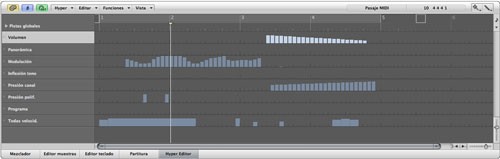
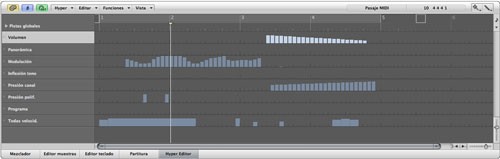
“El Hyper Editor de Logic Pro”
Otra función fantástica del Hyper Editor es la creación de notas, sobretodo para crear baterías y percusiones: para esto vamos al panel del inspector de la izquierda y escogemos la opción “Kit de percusión GM” donde pone “Controles MIDI”. Veremos que el Hyper Editor cambia para mostrarnos un conjunto de pistas con todos los sonidos de batería del estándar General Music (el usado por la mayoría de fabricantes de instrumentos de software de sonidos de batería, incluyendo Apple). Es un poco como el Editor de Teclado pero en vez de ver un piano a la izquierda vemos nombres como “Kick 1” o “Cowbell”. Para que el uso del Hyper Editor para crear baterías sea útil y muy rápido podemos modificar algunos parámetros en el inspector de la izquierda: allí podemos modificar la rejilla de cada uno de los elementos de la batería (negras para los bombos, semicorcheas para los hi-hats, etc.) y si queremos que todas las notas que entremos tengan un valor fijo (para que todos los bombos suenen con el mismo volumen). Si nos acostumbramos al funcionamiento del Hyper Editor veremos que se pueden crear pistas de batería de una manera muy rápida y efectiva.
Otra ventana sólo disponible en Logic Pro es la lista de eventos, que nos permite ver los datos MIDI en una lista ordenada verticalmente por tiempo. Suele ser útil para filtrar cierto tipo de información, seleccionarla toda y eliminarla. Para ello hay que tener activado el icono “Filtrar” y luego escoger qué tipo de información queremos ocultar (notas, presión de canal, controlador…). También es efectivo escoger una de las líneas con el tipo de evento que queremos eliminar, ir al menú “Editar/Seleccionar evento iguales” y luego darle a eliminar.


“La Lista de Eventos de Logic Pro”
La ventana “Transformación” es otra joya de Logic Pro con la que se pueden hacer miles de cambios a un conjunto de datos MIDI. Algunas de las ideas que nos da Logic Pro en el menú de preajustes: velocidad fija, velocidad aleatoria, crescendo, invertir tono, cuantizar duración de nota, humanizar… Si escogemos “Nuevo conjunto de parámetros” podremos cambiar lo que queramos: ciertos datos MIDI dentro de un rango o un tiempo especificado o sólo ciertas notas o ciertas notas con una velocidad específica o dentro de un rango… Y además transformar esos datos de forma matemática (sumar, restar, multiplicar, dividir…), cuantizarlos, escalarlos, invertirlos o definirlos específicamente con un gráfico.
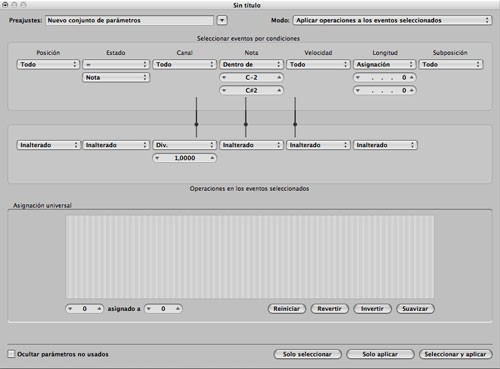
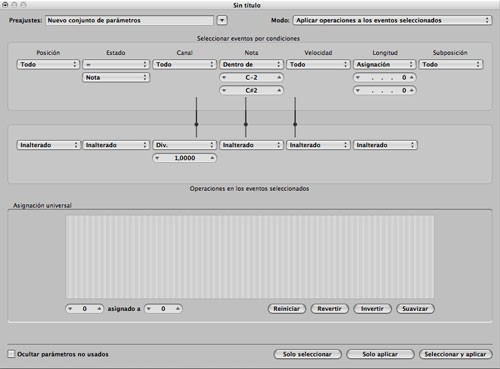
“La venta Transformación de Logic Pro”
La ventana “Transformación” es una herramienta útil para hacer cambios específicos como fijar una misma duración a un conjunto de notas que hayamos tocado, pero sobretodo es una herramienta creativa con la que podemos pasar un buen rato probando distintos parámetros y escuchar los resultados.
Trabajar con partituras
La edición y visualización de partituras en Garageband es muy básica pero suficientemente útil para ver un pasaje de forma tradicional sin problemas. Eso sí, Logic Pro es sin duda el programa más avanzado en este campo si no tenemos en cuenta los programas específicamente creados para esto (Finale y Sibelius). En Garageband básicamente se pueden visualizar las notas y los silencios y mover las notas de sitio, borrarlas, copiarlas o crear de nuevas. En Logic Pro podemos crear muchas más cosas: silencios, armaduras, letras, acordes, símbolos de crescendo, calderones, gráficos para partituras para batería o percusión y tablaturas de guitarra.
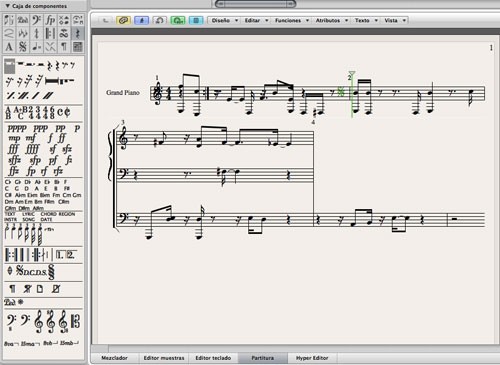
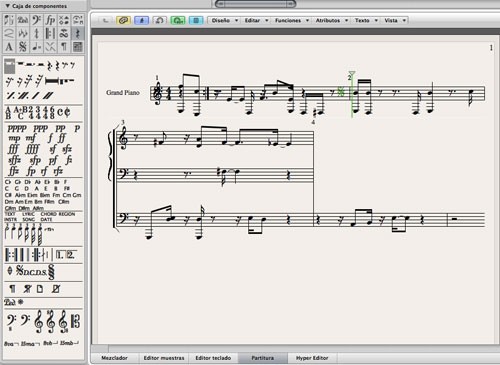
“Visualización de partituras en Logic Pro”
Se pueden cambiar los colores de las notas (para crear partituras para niños), crear partituras con claves de Sol, Fa o Do y muchas más cosas. Además es muy sencillo insertar los elementos en la partitura: simplemente tenemos que arrastrar un elemento al sitio donde queramos de la partitura y Logic Pro nos la colocará en el sitio más adecuado. Si entramos en Preferencias podremos cambiar un montón características de los distintos elementos y símbolos, como su posición exacta. Las partituras de Logic Pro se pueden exportar como un archivo PDF o imprimirlas directamente desde el mismo programa.
Instrumentos de software
Los instrumentos de software incluidos en Garageband también están disponibles en Logic Pro, con las mismas funciones básicas de edición (volumen, frecuencia de corte o cutoff y tiempo de liberación o release). Eso sí, en Logic Pro, como lleva incluidos las expansiones de sonido Jam Pack, dispone de muchísimos más instrumentos de software con una gran variedad (instrumentos electrónicos, exóticos, orquestales, muchos más efectos de sonido…).
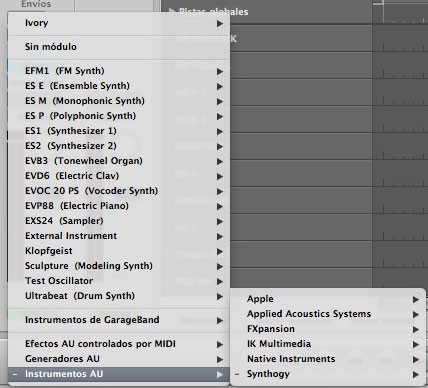
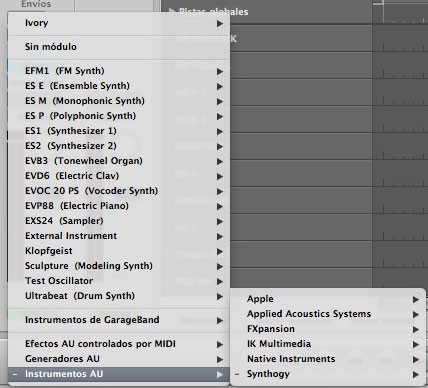
“Así se ve el menú de instrumentos de software de Logic Pro”
También podemos usar instrumentos de software de otros fabricantes, siempre y cuando sean en formato AU (Audio Unit). La única diferencia entre Garageband y Logic Pro en este aspecto es en algunos detalles de la interfaz: en éste último tenemos opciones como vista por controles (en vez de la gráfica por defecto), comparación entre la configuración actual y la última usada (muy útil para comprobar si los cambios que hemos hecho en los filtros de un sonido de sintetizador son los deseables, por ejemplo), función de copy-paste, ir al siguiente o al anterior ajuste (una manera muy rápida de ir probando distintos sonidos) y función de “cadena lateral” (más interesante para efectos de sonido que de instrumento, como veremos en el siguiente artículo, pero ahí está).
Así pues hemos visto la gran cantidad de funciones extras y más avanzadas en el apartado de MIDI que tiene Logic Pro en comparación con su hermano pequeño Garageband
Artículos relacionados
Joan Berenguer, ingeniero de sonido y músico, trabaja habitualmente en los estudios Music Lan y como ingeniero freelance; actualmente es el teclista de las bandas de Rafa Pons, Albert Sans y Almadrava y también tiene su propio proyecto personal. Para sus grabaciones y mezclas usa Logic Studio. Más información en su web www.joanberenguer.com







Esta 4ª entrega es de nuevo de gran ayuda.
Se agradece.
muy bueno tu articulo y tu espacio . saludos